Verbind tags om typen en taken te verschuiven
U kunt tags gebruiken om tijd bij te houden voor interne projecten, kostenplaatsen, fysieke middelen, enzovoort, door ze in te stellen op diensttype, taak of beide. Lees meer over Tag categorieën en Tags en taginhoud zodat u kunt leren hoe u uw tags kunt instellen om ze te gaan gebruiken. Houd er rekening mee dat alleen managers tags kunnen toewijzen.
Tags toevoegen aan een diensttype
U wilt mogelijk een tag toevoegen aan een diensttype, bijvoorbeeld om tijd bij te houden voor die dienst op een gedetailleerd niveau met behulp van de Tags vervolgweergave. Of u wilt mogelijk een tag toevoegen aan een diensttype zodat u een budget of toewijzing van uren kunt bijhouden. Er zijn allerlei mogelijkheden. Voor meer informatie over waarom u tags zou willen gebruiken, lees over Voorbeeldgebruik van tags.
Nadat u tagcategorieën hebt aangemaakt en uw tags hebt gedefinieerd, kunt u ze toevoegen aan een dienst:
- Klik op Accountinstellingen.
- Klik op Diensttypes.
- Voeg een nieuw diensttype toe of bewerk een bestaand diensttype.
- Voeg uw tag toe aan het veld tags.
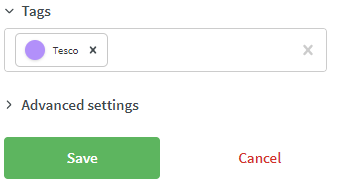
- Opslaan.
U kunt een onbeperkt aantal aangepaste velden definiëren voor een tag.
U kunt meerdere tags toewijzen zolang ze verschillende tagcategorieën zijn.
U kunt meerdere tags aan een taak toevoegen.
Tags toevoegen aan taken
U kunt tags toevoegen aan taken om uw taakbeheermogelijkheden te vergroten. Bijvoorbeeld, u wilt mogelijk een tag toevoegen aan een taak als een werknemer tijdens één dienst voor meerdere klanten werkt. Elke taak kan worden gekoppeld aan één of meer tags, bijvoorbeeld één voor servicecontract en één voor geleverde service.
U kunt een taak aanmaken zoals u een dienst aanmaakt en er een tag aan toevoegen:
- Klik op Accountinstellingen.
- Klik op Diensttypes.
- Voeg een nieuw subdienst (taak) type toe.
- Voeg uw vooraf gedefinieerde tag toe aan het tag-veld.
- Opslaan.
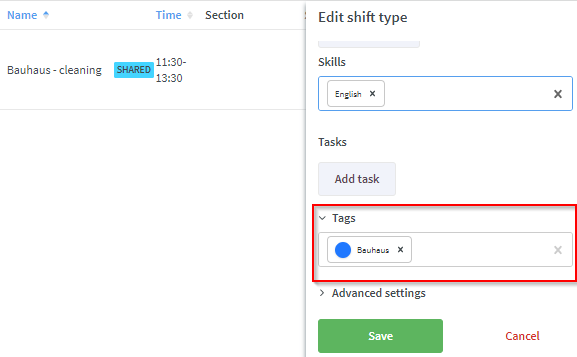
Nu bevat een taak een tag wanneer u deze toewijst aan een dienst, wat handig is bij het bekijken van uw gegevens in de Tags follow-up weergave.
Tags bekijken in planning en basisrooster
Zodra u een tag aan een diensttype hebt gekoppeld, kunt u het diensttype en de taak met tags bekijken in zowel de planning als het basisrooster. Lees meer over Planningsoverzicht en hoe u Maak uw basisrooster.
de planningweergave
In de planningweergave kunt u alleen taginformatie bekijken wanneer u op een bestaande dienst klikt en meer opties selecteert.
Vanuit deze weergave kunt u de tag die aan de taak is toegewezen niet zien, maar u kunt de tag die aan het diensttype is toegewezen wel bekijken, in dit geval Unit 2:
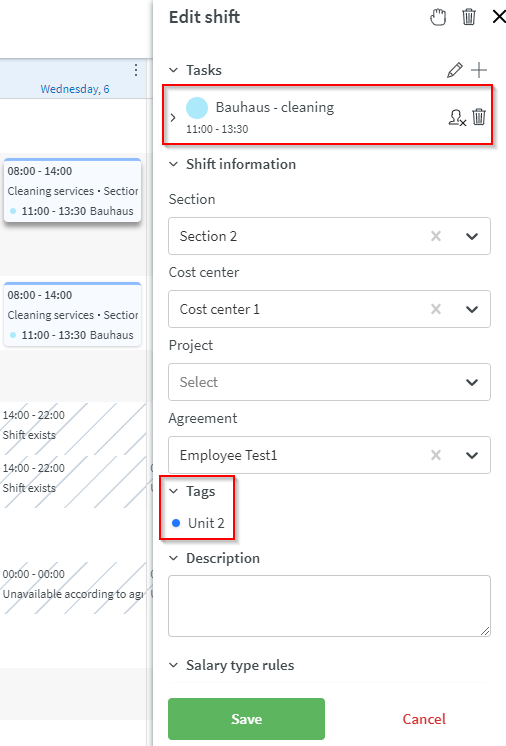
Weergave basisrooster
In de weergave basisrooster kunt u alleen taginformatie bekijken wanneer u op een bestaande dienst klikt en meer opties selecteert. Vanuit deze weergave kunt u de tag die aan de taak is toegewezen niet zien, maar u kunt de tag die aan het diensttype is toegewezen wel bekijken, in dit geval Unit 2:
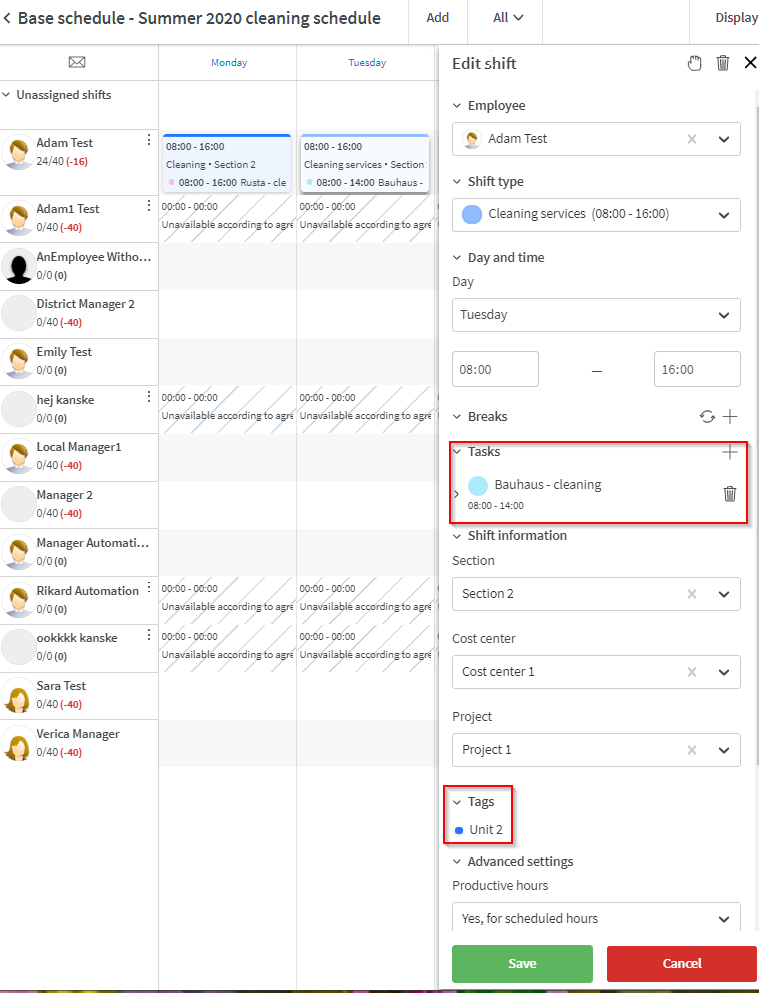
Validatiecontroles voor tags
Tags worden gevalideerd binnen zowel de planning als het basisrooster.
Bij het toevoegen of bewerken van een dienst of taak binnen de planning controleert Neo of de periode die aan de tag is gekoppeld geldig is. De periode wordt ingesteld onder de kop Periode in Accountinstellingen > Tags > Een nieuwe tag toevoegen en op dezelfde locatie bij het bewerken van een bestaande tag.
Als de dienst die u toevoegt buiten de datumbereik valt dat is ingesteld voor de periode van de tag, ontvangt u een waarschuwing waarin wordt aangegeven dat de dienst of taak buiten de geldigheidsperiode van de tag valt, met de optie om door te gaan met opslaan of de wijziging te annuleren.
Tags follow up view
Nadat u een tag heeft gekoppeld aan een diensttype, taak of beide, kunt u het begrote, geplande en geklokte aantal uren volgen in het Tags follow up rapport onder Analytics. Lees meer over dit onderwerp Tags vervolgweergave.

